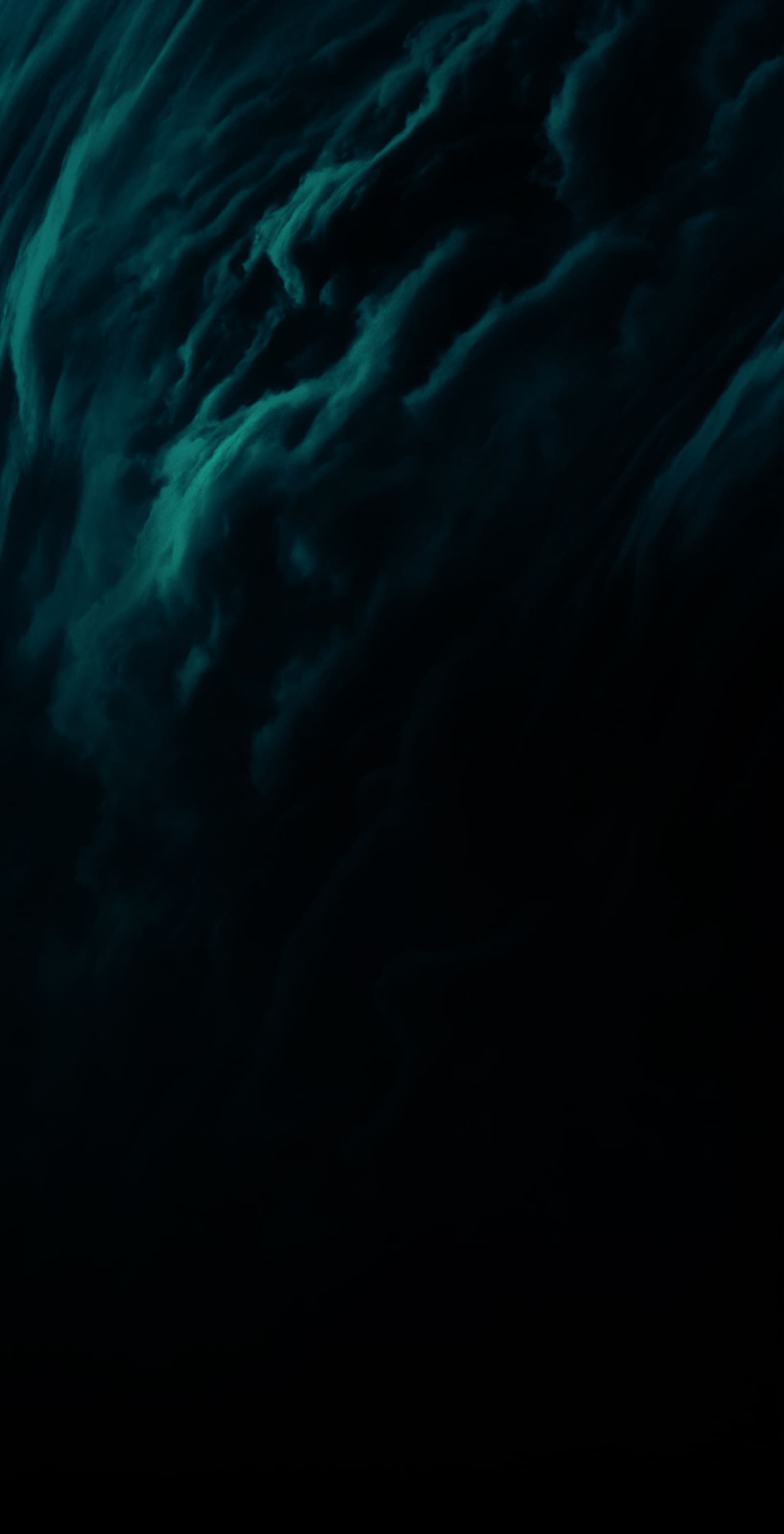
Battlefield™ Portal 커스텀 게임 초보자 가이드
이 새로운 모드를 시작하기에 앞서 알아야 할 모든 것을 확인해 보세요.
우선 이해해야 할 2가지 요소가 있습니다. Battlefield Portal로 독특한 게임플레이를 만들고 공유할 수 있다는 것입니다. 서버에서 이 게임플레이를 직접 사용하거나 다른 사람들이 서버에서 호스트하도록 공유할 수 있습니다. 즉, 게임플레이를 만드는 건 좋아하지만, 참가자가 없거나 게임을 직접 사용할 의도가 없다면 다른 사람들에게 창작품을 공유할 수 있습니다. 반대로 게임플레이를 변경하거나 설정하지 않고 호스트하기만 원한다면 그것도 가능합니다. 여러분의 샌드박스이므로, 원하는 방식으로 사용하세요.
추천 게임플레이
완전히 새로운 게임플레이를 만드는 것보다 미리 만들어진 게임플레이에 바로 뛰어들길 원한다면 추천 게임플레이를 둘러보세요. Battlefield™ 2042에 로그인하고 Battlefield Portal 모드를 선택하면 메인 화면에서 엄선된 여러 가지 추천 게임플레이 중 선택할 수 있습니다. 마음에 드는 것을 선택하고 "플레이"를 클릭하면 준비가 끝납니다.
서버 둘러보기
추천 게임플레이가 마음에 들지 않을 경우, 그 아래 버튼을 클릭하면 현재 다른 사람들의 게임플레이를 호스트 중인 모든 서버 목록이 표시됩니다. 목록에서 게임플레이의 이름, 플레이어 수 등을 바로 확인할 수 있습니다. 해당 게임플레이에 대해 더 자세히 알고 싶은가요? "더 보기"를 클릭해 "서버 옵션"을 불러온 다음, "게임플레이 정보" 버튼을 선택하면 제작자의 설명 텍스트와 선택된 전장, 변경 설정 등을 볼 수 있습니다.
참가하고 싶은 서버가 이미 가득 찼거나 목록의 특정 게임플레이를 친구들과 플레이하고 싶다면 "서버 옵션"으로 돌아가 이번에는 "이 게임플레이 호스트"를 클릭하세요.
게임플레이 호스트
앞서 말씀드린 바와 같이, 직접 만든 게임플레이, 다른 사람들이 만든 게임플레이, 모두가 이용 가능한 미리 만들어진 엄선된 게임플레이를 호스트할 수 있습니다. Battlefield 2042에 로그인하고 Battlefield Portal을 선택한 후 "호스트" 옵션을 클릭하면 이용 가능한 게임플레이를 확인할 수 있습니다. 그리고 서버에 사용하고 싶은 게임플레이를 선택하고 그 아래 "호스트" 버튼을 클릭합니다. 그다음 플레이어들에게 무슨 내용인지 알려 주는 이름과 설명, 환영 메시지, 원하면 암호도 추가할 수 있습니다.
온라인에서 플레이해보고 싶은 게임플레이를 찾았거나, 친구가 보낸 게임플레이 코드를 플레이하고 싶다면 마찬가지로 로그인하고 Battlefield Portal로 이동한 후 상단의 "게임플레이 코드" 옵션을 선택하세요. 키보드 또는 컨트롤러로 코드를 입력하고 "확인"을 클릭합니다. 다음 화면에 "서버 호스트" 옵션이 나타나면 선택하고 위와 같은 단계를 진행하세요.
게임플레이 생성
시작하려면 아무 브라우저에서 Battlefield Portal 빌더 웹사이트를 방문하세요. 그다음 게임플레이를 처음부터 만들고 싶다면 "새로 생성"을 선택합니다. 게임 모드, 최대 20가지 전장 등을 선택한 후, 게임플레이의 이름을 짓고 짧은 설명을 적어 저장할 수 있습니다.
계속 작업하거나 변경하고 싶은 게임플레이가 이미 있다면 어떻게 해야 하나요? 페이지 아래로 스크롤을 내리면 "내 게임플레이" 부분이 보입니다. 여러분이 만든 모든 게임플레이가 이곳에 표시되며 각 게임플레이 아래에 "변경" 버튼이 있습니다. 버튼을 클릭해 원하는 대로 변경합니다.
마지막으로, 게임플레이 부분에서 아무 탭을 클릭하면 미리 만들어진 다양한 게임플레이를 찾을 수 있으며, 이를 시작으로 나만의 게임플레이를 만들 수 있습니다. "변경" 버튼을 클릭해 독특하게 바꿔 보세요. 처음부터 만들 필요가 없으며, 빌더에 익숙해지는 좋은 방법입니다.
새로 생성
자, 완전히 새로운 게임플레이를 만들기로 결정했다면 어떻게 해야 할까요? 우선 "새로 생성" 버튼을 클릭합니다. 가장 먼저 게임 모드 선택 화면이 나타납니다. 각 모드에는 짧은 설명과 주의 사항이 적혀 있습니다. 예를 들어, 컨퀘스트 대형은 일부 플랫폼에서는 이용할 수 없으며, 우측 상단에 해당 알림이 표시됩니다.
다음으로, "전장 목록"을 클릭하고 전장을 선택합니다. 원하면 최대 20가지 전장을 선택할 수 있으며, 최소 1가지 전장을 선택해야 합니다. 팀 데스매치 또는 프리 포 올 같은 커스텀 게임 모드를 만들 경우, 각 전장의 다양한 버전이 표시됩니다. 전장 타일의 왼쪽 상단 구석에서 소형부터 대형까지 이용 가능한 플레이 영역의 크기를 확인할 수 있습니다. 전장을 선택하면 전장 목록 구역에 나타나며, 그곳에서 전장의 순서를 변경하거나 마음이 바뀔 경우 제거할 수도 있습니다. 원하면 같은 전장을 여러 번 추가할 수도 있습니다.
이제 원하면 여기서 멈출 수 있습니다. 작은 톱니바퀴 버튼을 클릭해 이름과 설명을 입력하고 게임플레이를 저장합니다. 하지만 변화를 주고 싶은 플레이어들을 위한 더욱 많은 옵션이 존재합니다.
변경 설정으로 게임플레이, 병사, 탑승장비, 사용자 인터페이스, AI 등 Battlefield의 다양한 요소의 기본적인 측면을 조정할 수 있습니다. 예를 들어, 병사 변경 설정을 선택하면 "낙하 피해 배율"로 낙하 피해를 증가시키거나 감소시킬 수 있으며, 1팀이나 2팀 또는 양 팀 병사의 엎드리기 여부를 설정할 수 있습니다. 특정 팀에 변경 설정을 적용하고 싶다면 각 변경 설정의 오른쪽에 있는 작은 체인 아이콘을 클릭합니다. 변경 설정이 무슨 뜻인지 모르겠나요? 빌더 우측에서 각 변경 설정의 팁을 이용할 수 있습니다.
더 많이 커스터마이즈하고 싶은가요? 제한으로 캐릭터부터 무기와 보조장비까지 게임플레이의 모든 것을 컨트롤할 수 있습니다. 이를 이용해 제2차 세계 대전 병사들이 현대 전투원들과 대결하는 게임플레이를 만들 수도 있고, 더 자세히 조정해 양 팀에서 정찰병만 이용할 수 있도록 만들 수 있습니다. 전차를 제거하거나 모든 플레이어가 권총만 가지고 싸우게 할 수도 있습니다. 저희가 제공한 툴로 게임플레이를 원하는 만큼 변경하고, 원할 때마다 다시 만들 수 있습니다.